
Windows10は 標準でプリンターに「Microsoft Print to PDF」が登録されており、エクセルやワードを PDFに印刷することができます。
なので、PDFで保存することも多くなりました。
しかし、標準の無料PDF閲覧アプリ「Adobe Acrobat Reader」は、PDFを見るだけで PDFのページを2つに分けたり、1ページだけ抽出したり、全ページバラバラにして保存できない。2ファイル以上のPDFを1ファイルに結合することもできない。あと、縦横の向きを変える回転もできない。そこで
「無料の PDF分割&結合アプリで使いやすいのはどれかな?」
っと 私と同じようにネットで探す方も多いと思うので、私のおすすめのフリーアプリを紹介します。
PDFに文字入力する方法などの Tipsも記載しました。
PDFの分割や結合ができない?⇒ 解決方法
窓の杜で公開されている PDFsamシリーズのフリーソフト「PDF Split and Merge basic」なら簡単に分割や結合ができます。
使い方は以下の通り。
分割方法
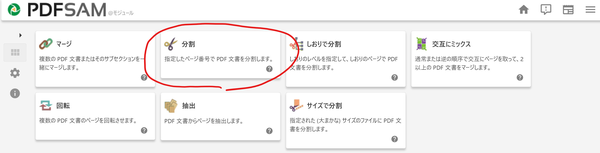
ホームメニューから「分割」を押して
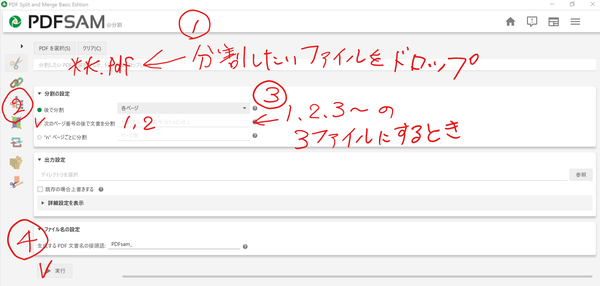
分割したいファイルをドロップし、「次のページ番号の後で文書を分割」を選択して、分割するページ番号を入力し、「実行」を押すだけ。
分割だけなら「Microsoft Print to PDF」でページ指定で印刷すればが分割できますが、「Microsoft Print to PDF」って画質が悪いので その方法では満足できないと思う。
結合方法
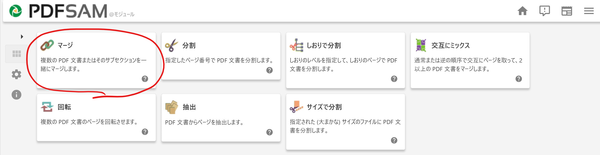
ホームメニューから「マージ」を押して

結合したい順にファイルをドロップし、「実行」を押すだけ。
めちゃ簡単!
回転方法
ホームメニューから「回転」を押して、ファイルをドロップし、回転の設定で回転方向を決めて「実行」を押すだけ。
Tips
PDFに文字入力する方法
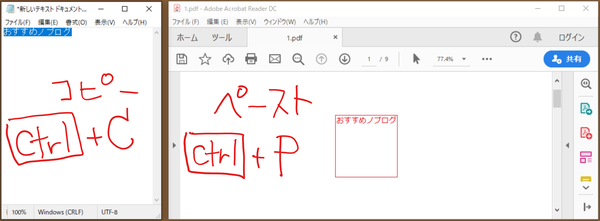
PDFにコメントを残したいときは、メモ帳アプリなどにコメントを書いて、それをコピー&ペーストでOK。
PDFを編集する方法(ワードやエクセルに貼付け)

PDFを直接編集するアプリを使うより、PDFを ワード(Word)や エクセル(Excel)などの Officeアプリに貼って編集した方が安くて便利です。
PDFを Officeアプリにコピペするのにちょっとコツがいるので書いておきます。
まずは、画質向上のためにPDFを拡大しておく、編集>スナップショットを選択、PDFを 全選択コピーして、Officeアプリにペースト。
PDFを編集する方法(ワードで開く)

レイアウトはくずれますが、OCR的に取り込むなら、PDFをワードで開けば編集も可能です。
PDFを本気で編集するなら純正アプリの Adobeですが、Officeアプリ(=Microsoft 365 )並みに高いです。
PDFってお高いのね